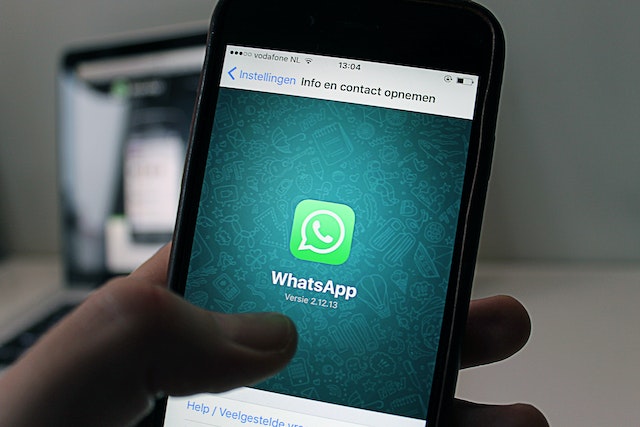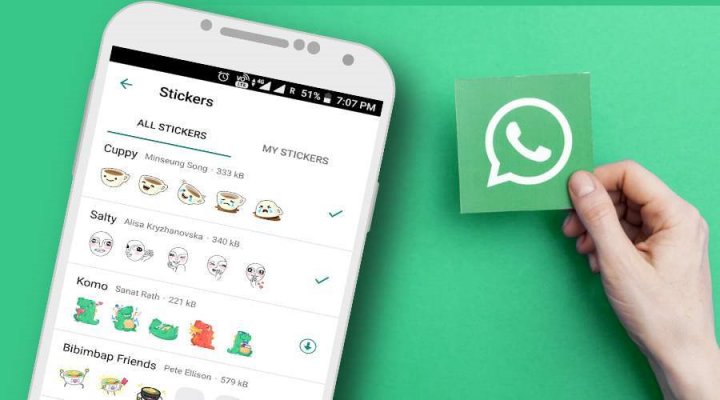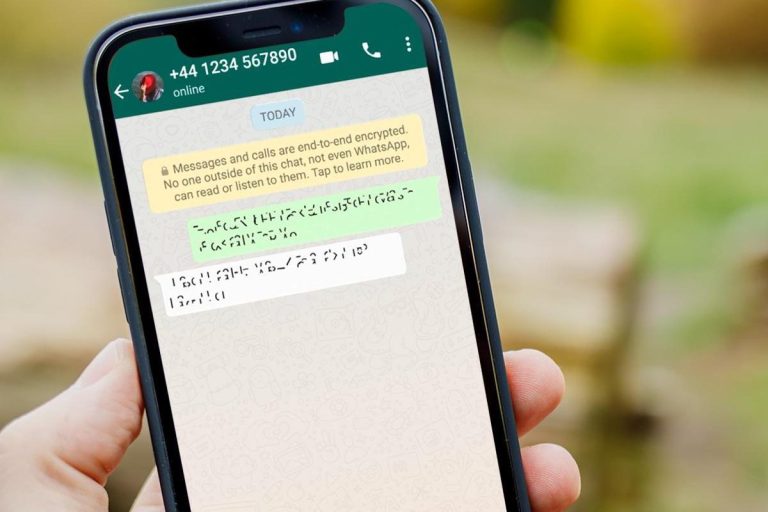Cara Mengembalikan File Whatsapp yang Terhapus
Bagi para pengguna Whatsapp, cara mengembalikan file whatsapp yang terhapus berikut ini mungkin akan sangat berguna. Karena file hilang dapat terjadi pada siapa saja dengan beragam penyebab.
Seperti misalnya kerusakan pada SD card, update OS smartphone, flash ulang atau pengguna sendiri yang menghapus file tersebut dengan sengaja.
Jika pengguna mengalami hal tersebut, artikel ini memberikan solusi untuk mengatasinya. Mengembalikan file yang terhapus merupakan salah satu fitur terbaik yang dimiliki whatsapp. Selain itu Whatsapp juga bisa mengembalikan file yang terhapus.
Daftar Isi
Cara Mengembalikan File Whatsapp yang Terhapus

Mengembalikan File Whatsapp yang Terhapus Melalui Fitur Restore File
Whatsapp sendiri memang sudah memahami berbagai permasalahan para penggunanya, salah satunya file yang terhapus. Karena itu aplikasi ini memiliki sistem backup otomatis yang rutin bekerja.
Untuk mengembalikan file yang terhapus berikut caranya
1. Uninstal Aplikasi dan Instal Kembali
Pertama, pengguna perlu mencopot aplikasi whatsapp yang terpasang pada smartphone. Kemudian lakukan penginstalan kembali aplikasi ini kemudian buka. Pengguna akan menemukan proses awal di halaman whatsapp, klik “agree dan continue”
2. Lakukan Registrasi
Langkah selanjutnya yakni lakukan verifikasi nomor telepon. Masukan nonor hp yang digunakan pada akun whatsapp lama. Jika sudah, pilih next. Selanjutnya akan muncul pop up konfirmasi no hp, pilih OK.
3. Verifikasi Nomor
Selanjutnya pihak whatsapp akan mengirim kode OTP ke nomor pengguna yang didaftarkan. Masukkan kode tersebut ke aplikasi whatsapp.
4. Restore File
Jika verifikasi sudah selesai, whatsapp akan mengenali apakah smartphone pengguna tersimpan file backup. Jika ada, akan muncul halaman “Restore Backup”. Pilih “Restore”
5. Tunggu Proses
Tunggulah sampai proses restore selesai. Kemudian klik next untuk melanjutkan cara mengembalikan file whatsapp yang terhapus.
6. Selesai
Kemudian whatsapp akan menampilkan nama dan foto profil pengguna. Klik next. Terakhir, tunggulah sampai proses restore loading selesai dan pengguna akan masuk ke chat room dimana semua file termasuk chat, foto, video dan sebagainya akan kembali ke whatsapp pengguna.
Mengembalikan File Whatsapp yang Terhapus Melalui Google Drive
Cara ini hanya bisa dilakukan jika pengguna menggunakan nomor hp yang sama dengan akun google dan telah membuat cadangan. Untuk memulihkan file dan juga restore chat whatsapp. Caranya
1. Uninstal dan Instal Kembali
Langkah ini sama seperti pada cara nomor 1 diatas yakni pengguna perlu mencopot pemasangan whatsapp kemudian instal kembali.
2. Pulihkan
Selanjutnya verifikasi nomor hp dengan kode otp yang diberikan whatsapp. Lalu pengguna akan menemukan pop up restore atau pulihkan. Ketuk pulihkan untuk memulihkan file dari Google druve
3. Selesai
Tunggu sampai proses pemulihan selesai. Kemudian lanjut dan file lama yang hilang akan ditampilkan setelah proses inisialisasi selesai.
Menggunakan Cadangan Lokal
Cara ini dipakai jika pengguna tidak mencadangkan file di Google Drive. Jika ingin menggunakan cadangan lokal, pengguna perlu memindahkan semua file ke telepon yang baru baik menggunakan komputer, kartu SD atau file exproler.
Tetapi ada beberapa catatan dalam penggunaan cadangan lokal. Seperti telepon hanya menyimpan file yang dibuat selama tujuh hari saja. cadangan lokal juga dibuat otomatiis pada jam 02 dini hari dan tersimpan pada file smatphone.
Jika data tidak ditemukan pada folder/sdcard/whatsapp, pengguna mungkin bisa menemukannya di folder penyimpanan utama atau telepon. Caranya
1. Unduh Aplikasi Manajer File
Pertama pengguna wajib mengunduh aplikasi manajer file. Kemudian buka whatsapp/database
2. Ganti Nama File
Selanjutnya, ganti nama cadangan yang akan dipulihkan dari mgstore-TTTT-BB-HH.1.db.crypt12 dengan nama mgstore.db.crypt12. Jangan mengubah ekstensi crypt. Mungkin saja cadangan lama akan menggunakan protokol lawas seperti crypt9 atau crypt10.
3. Uninstal Whatsapp
Kemudian pengguna perlu mencopot pemasangan whatsapp dan pasang ulang kembali. Klik pulihkan jika diminta. File dan percakapan yang hilang akan kembali muncul.
Yang punya hubungan:
- Cara Mengembalikan Chat Whatsapp yang Hilang
- Cara Mengembalikan SMS yang Terhapus
- Cara Mengembalikan Foto yang Hilang
- Cara Mengembalikan Foto yang Terhapus di iPhone
- Cara Mengembalikan File yang Terhapus di Android
Nah, itu dia beberapa cara mengembalikan file whatsapp yang terhapus. Sebaiknya lakukan pencadangan secara rutin di Google Drive agar pengguna dapat secara mudah menemukan file yang hilang atau terhapus. Semoga bermanfaat.
Baru Diulas:
- Cara Hapus Kontak di Iphone
- Cara Irit Kuota
- Cara Keluar dari Google Classroom
- Cara Kirim Pulsa Indosat
- Cara Kuota Darurat Telkomsel